Comment télécharger et installer le Google Play Store sur Windows 10
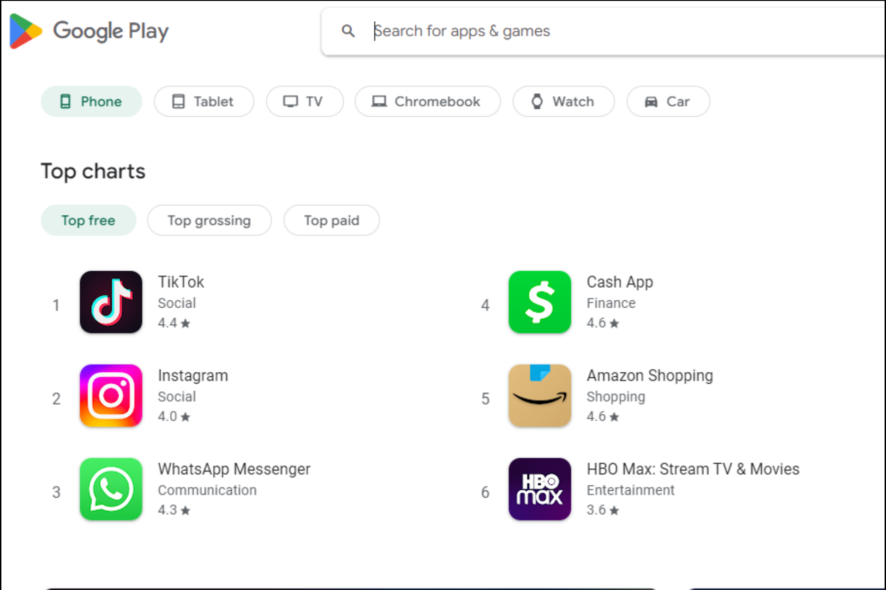 Si vous souhaitez télécharger et configurer Google Play sur votre PC Windows 10, vous êtes au bon endroit. Bien qu’il soit possible d’installer des fichiers APK sur votre PC sans le store, il y a certaines limitations.
Si vous souhaitez télécharger et configurer Google Play sur votre PC Windows 10, vous êtes au bon endroit. Bien qu’il soit possible d’installer des fichiers APK sur votre PC sans le store, il y a certaines limitations.
Nous allons nous concentrer sur des méthodes qui sont sûres, faciles et vous donnent accès à toutes les fonctionnalités et applications de Google Play. Passons aux choses sérieuses.
Le Google Play Store fonctionne-t-il sur Windows 10 et 11 ?
Non, le Google Play Store ne fonctionne pas nativement sur Windows 10 ou 11. Pour le faire fonctionner, vous devrez utiliser un émulateur ou sideloader des applications.
Cependant, grâce à la version bêta des Google Play Games, vous pouvez accéder à une sélection limitée de jeux Android sur votre PC sans avoir besoin d’un émulateur. Gardez à l’esprit que cette option est limitée à certaines régions, et la bibliothèque de jeux disponible est beaucoup plus petite. Les options ci-dessous vous donnent cependant un accès illimité :
Comment installer Google Play sur un PC
1. Utilisez un émulateur Android
1.1 Utilisez LDPlayer
-
Téléchargez et installez LDPlayer.
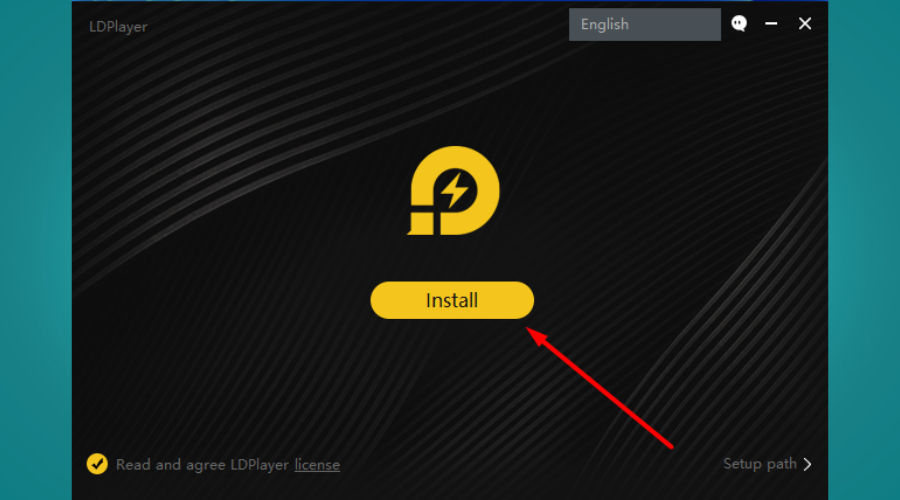
-
Ouvrez LDPlayer et sélectionnez LD Store.
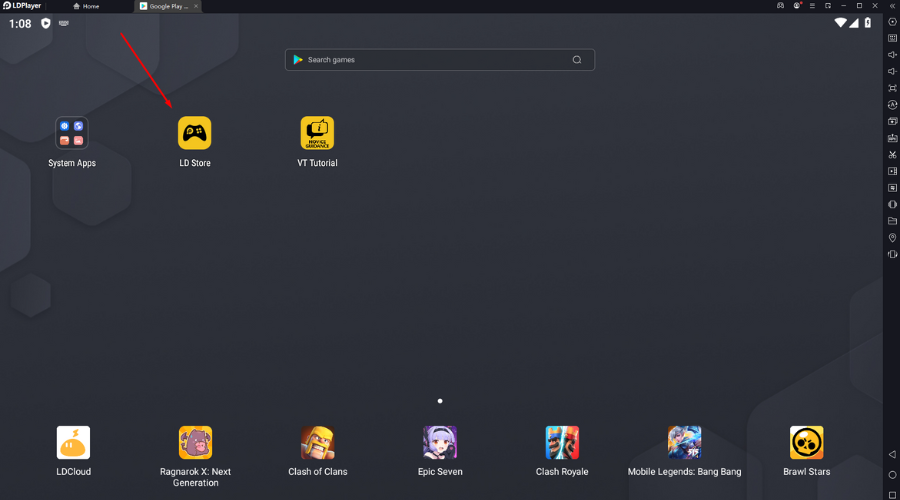
-
Ensuite, utilisez la barre de recherche en haut à gauche pour trouver des applications sur le Google Play Store et les installer.
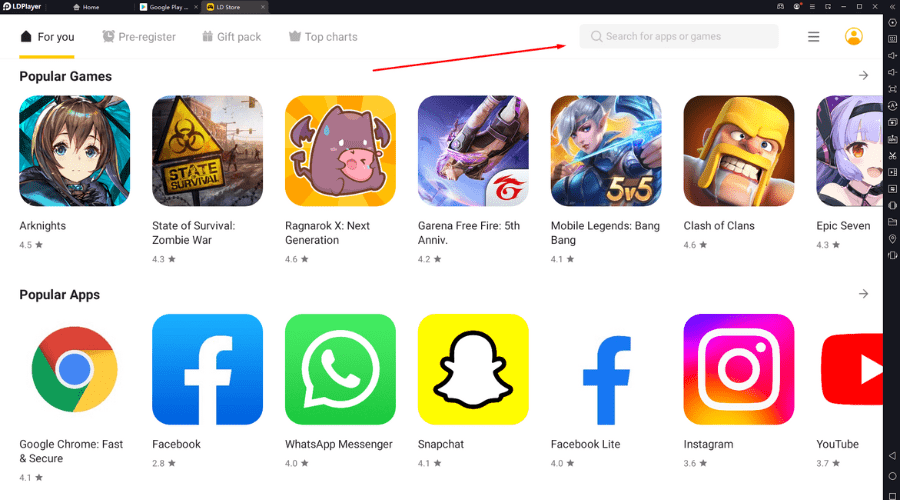
- Profitez de toutes les applications Android sur Windows 10/11.
LDPlayer est un excellent émulateur Android très facile à utiliser. Il vous aide à utiliser des applications du Google Play Store sur votre PC.
1.2 Utilisez BlueStack
- Téléchargez ou lancez Bluestacks.
- Accédez à votre navigateur et téléchargez Google Play Store.
-
Allez dans le dossier de téléchargement, localisez le fichier et sélectionnez Ouvrir avec Bluestacks.
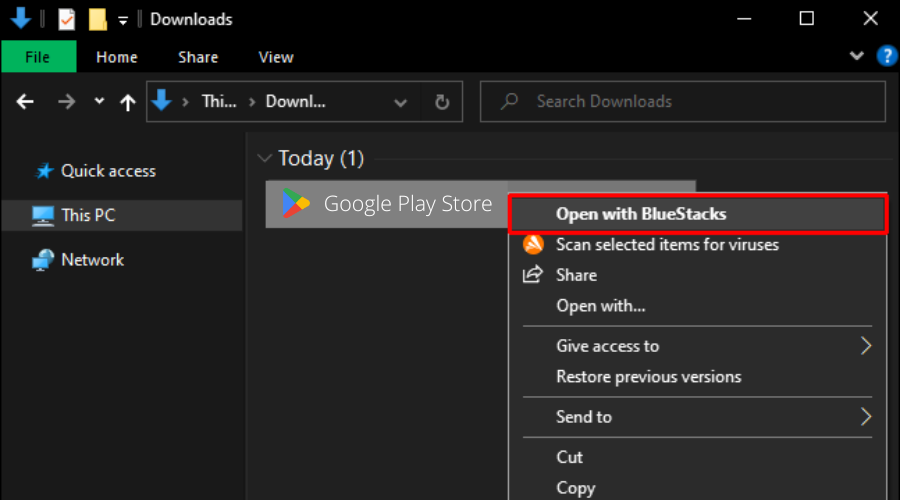
-
Ouvrez l’application et commencez à télécharger vos applications préférées.
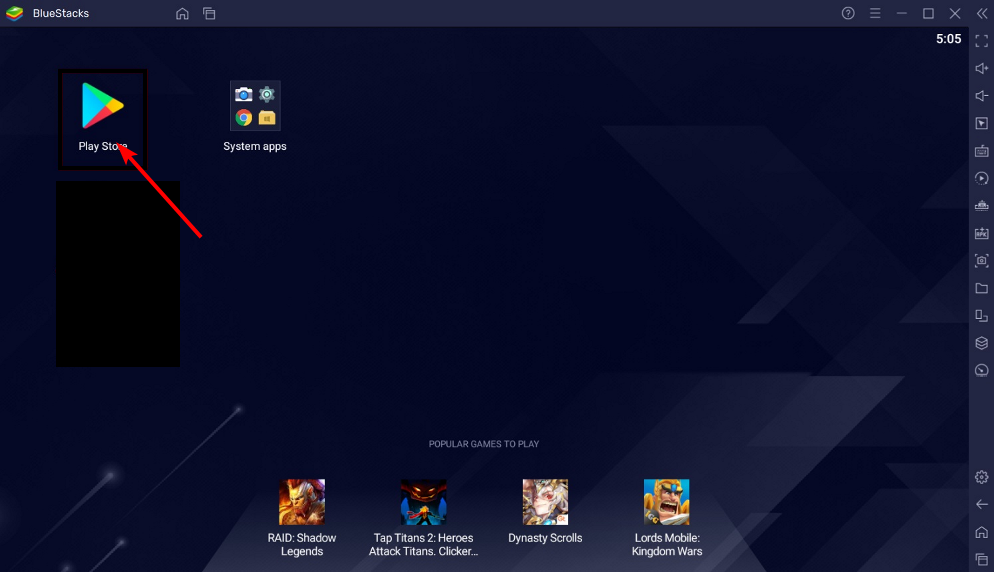
2. Utilisez WSA
- Accédez à votre navigateur et téléchargez Google Play Store.
-
Lancez WSATools sur votre PC.
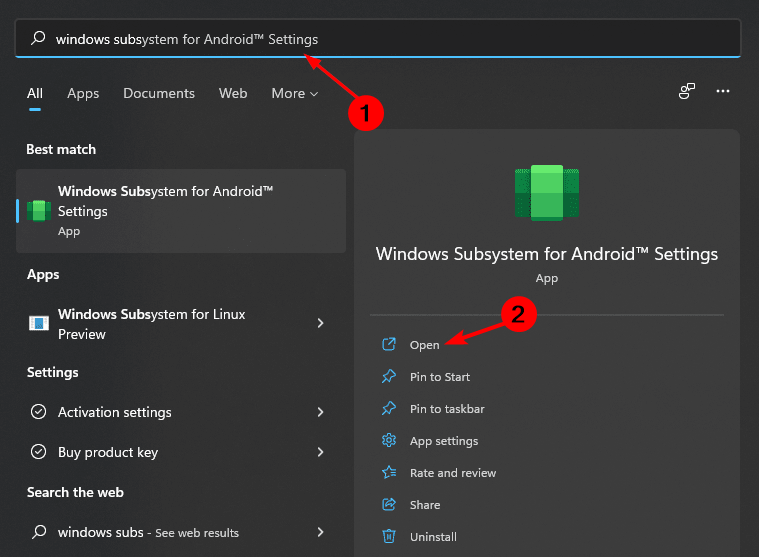
-
Cliquez sur Sélectionner un APK et choisissez Google Play Store à partir de votre emplacement de stockage.
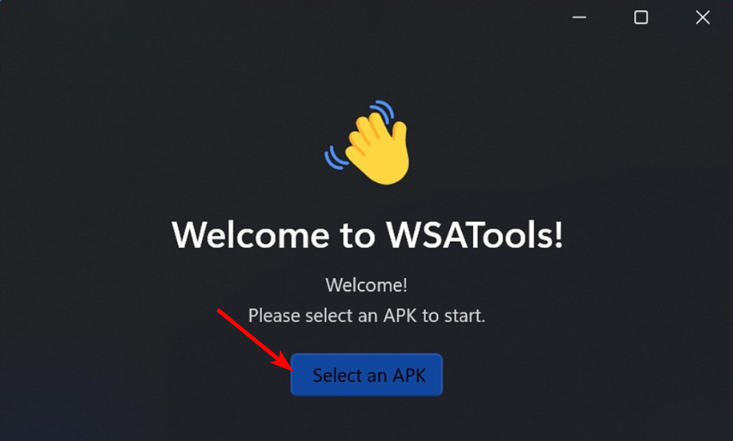
-
Cliquez sur Installer.
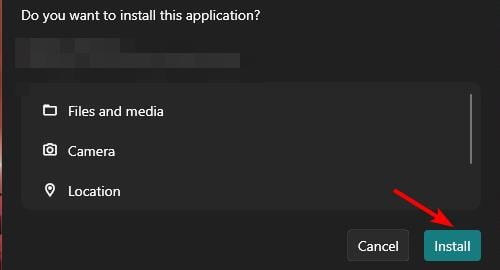
Comment synchroniser mon Android avec Windows 10/11 ?
Le moyen le plus simple de faire communiquer votre téléphone Android et votre ordinateur est d’utiliser la fonction Liaison de téléphone.
Pour synchroniser, suivez les étapes ci-dessous :
-
Téléchargez et installez l’application Liaison de téléphone depuis le Microsoft Store sur votre PC ou portable si ce n’est pas déjà fait.
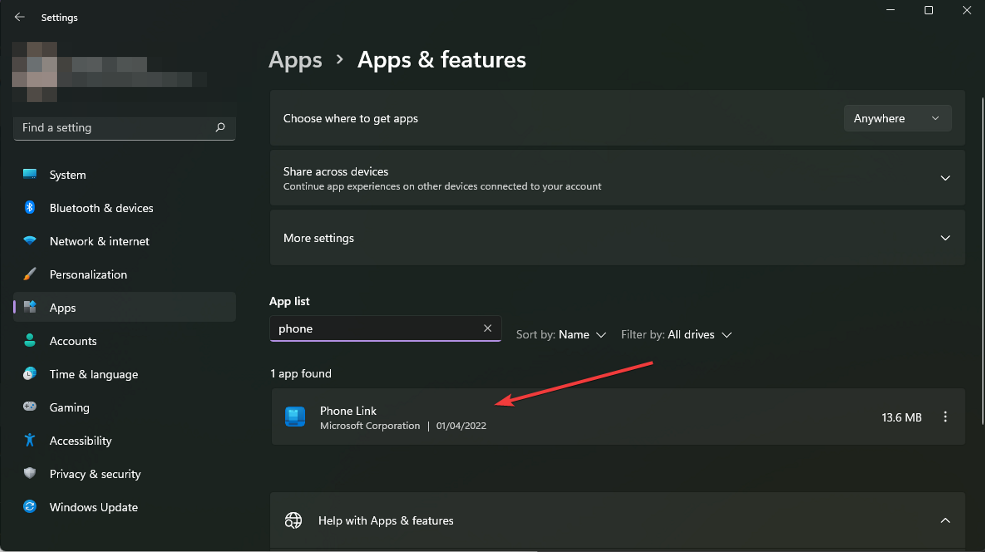
-
Cliquez sur Commencer.
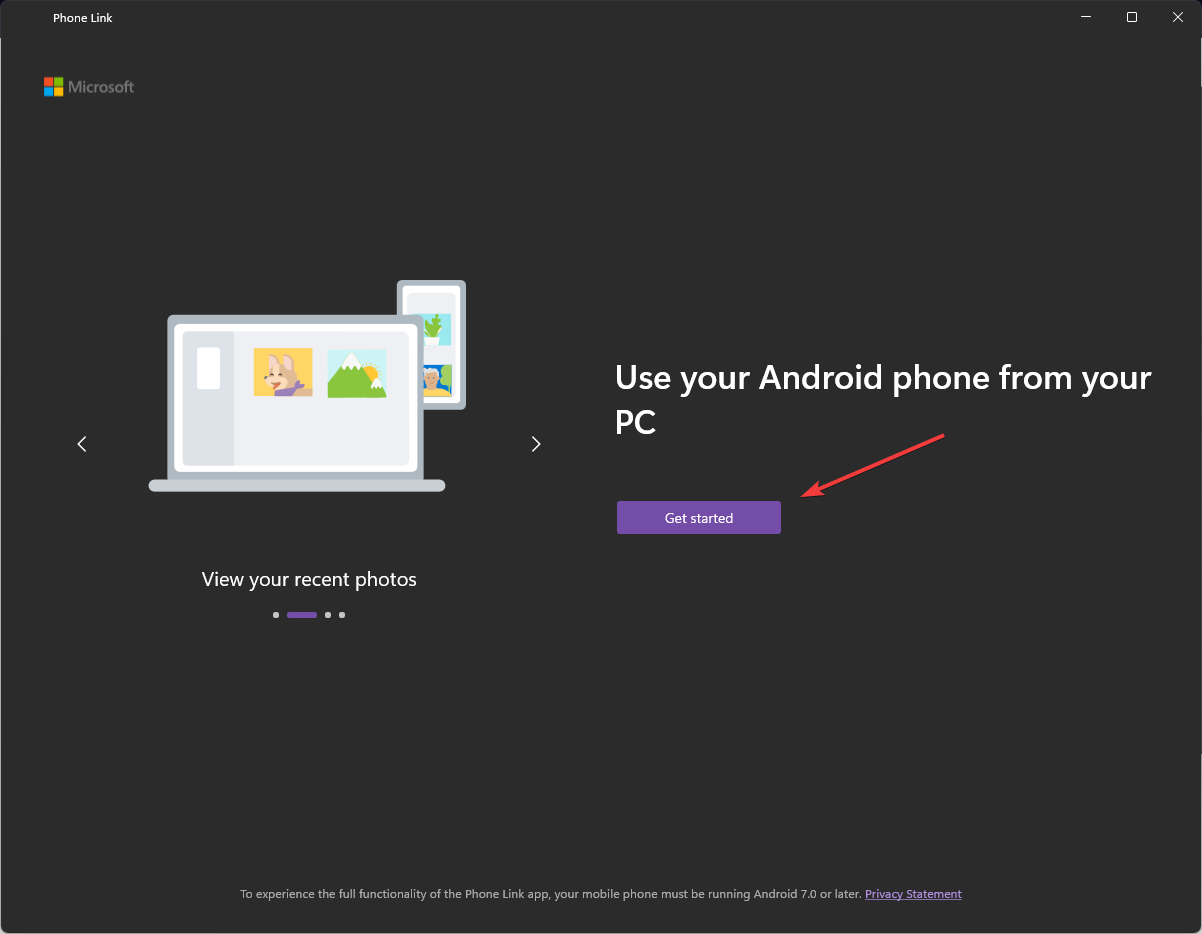
-
Sélectionnez soit Appairer avec un code QR, soit Appairer manuellement selon votre méthode préférée.
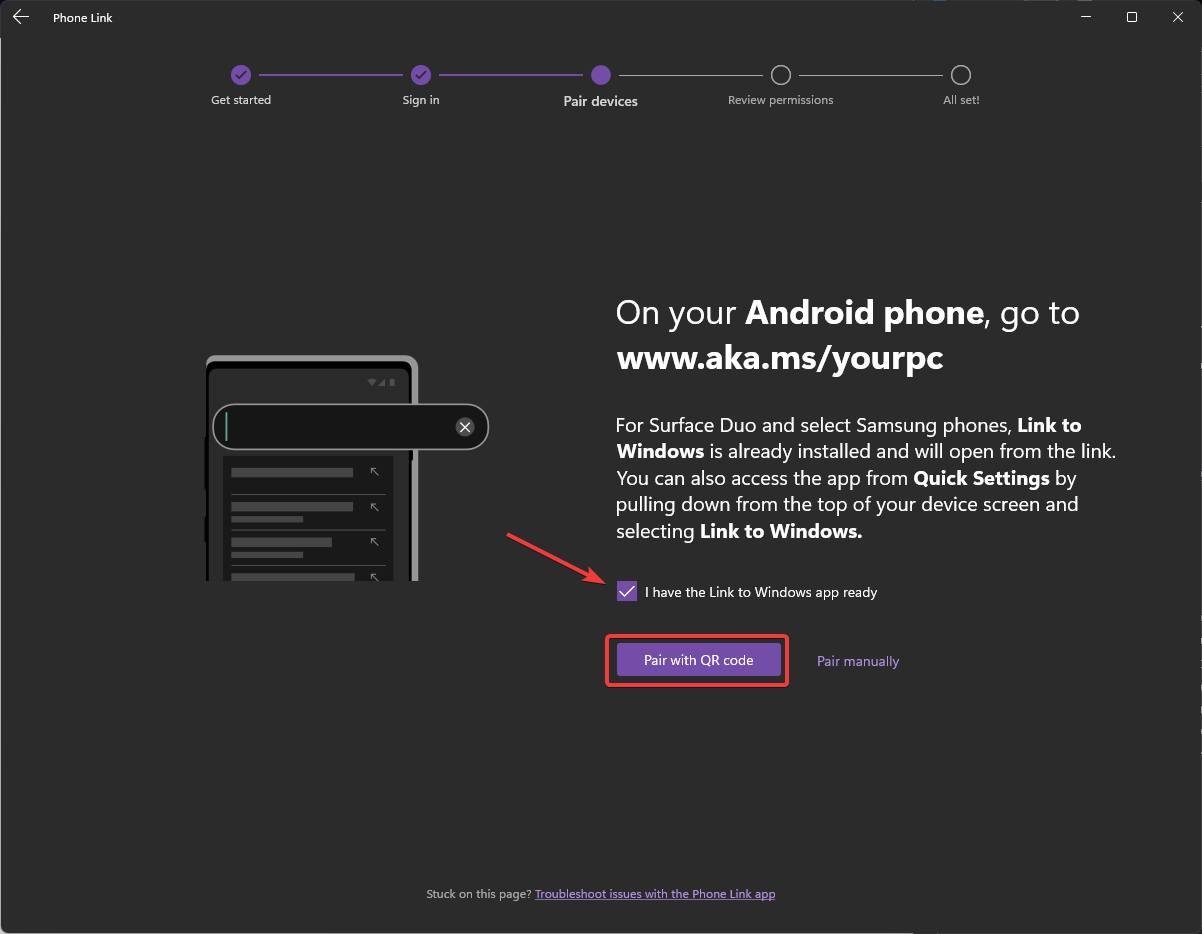
-
En même temps sur votre téléphone Android, allez sur le site Web du lien.
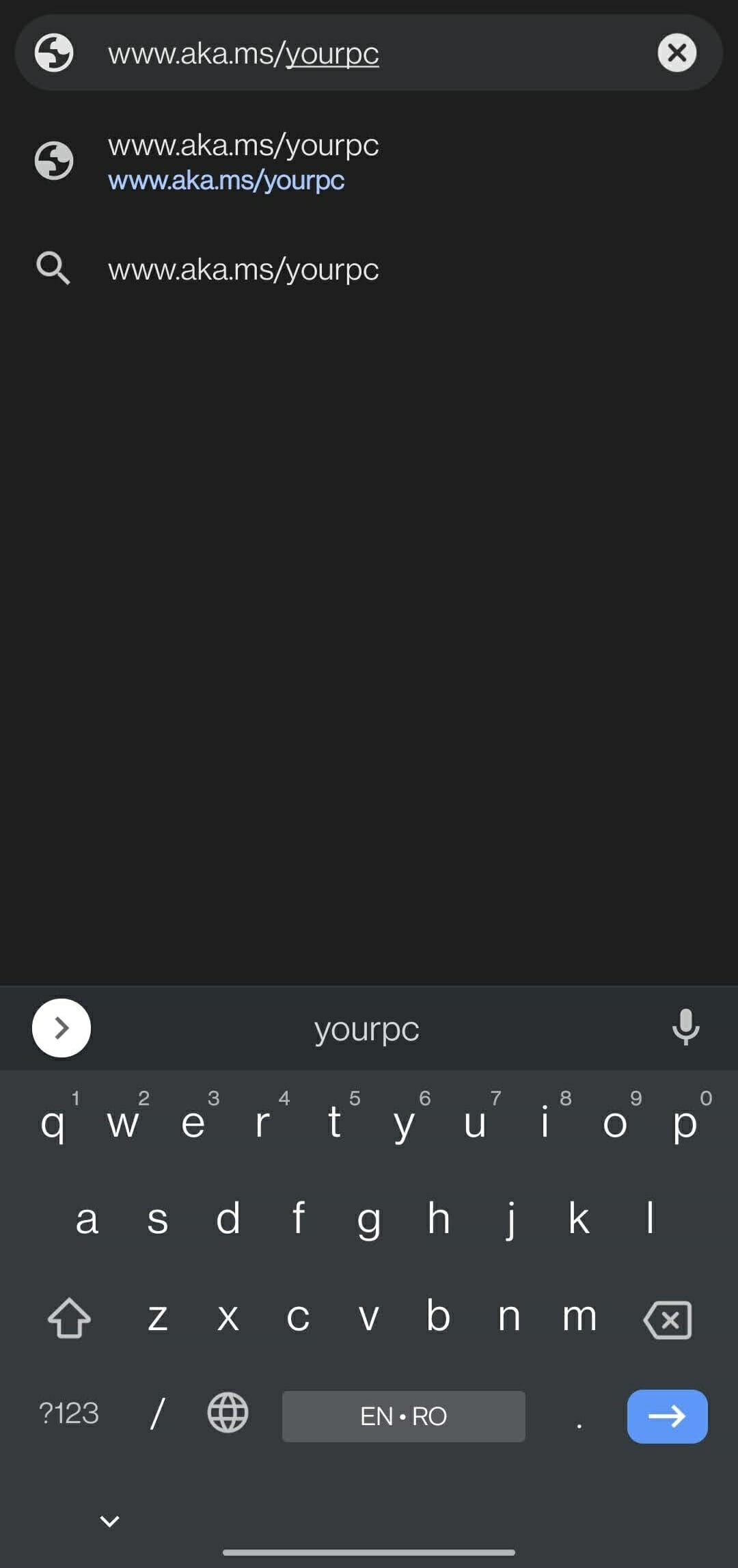
- Passez en revue les autorisations et vous êtes prêt.
En savoir plus sur ce sujet
- Comment désinstaller Windows 11 et installer Windows 10
- Comment acheter une clé produit Windows 11 (guide étape par étape)
La Liaison de téléphone est une fonctionnalité de Windows 10 et 11 qui vous permettra de synchroniser facilement votre téléphone Android avec votre PC. Cela inclut des photos, des messages, et plus encore. Vous pouvez même envoyer et recevoir des messages SMS.
Synchroniser votre téléphone Android avec Windows 10/11 est un excellent moyen de partager des fichiers entre votre PC et votre téléphone.
❗Lors de la synchronisation, assurez-vous que les deux appareils sont sur le même réseau Wi-Fi. Si votre système d’exploitation ne reconnaît pas votre téléphone, vous trouverez notre article avec des solutions rapides très utile.
Si le problème persiste, vous pouvez opter pour un logiciel de gestion de téléphone qui offre beaucoup plus d’options et de fonctionnalités que la Liaison de téléphone.
Conclusion
Nous espérons que vous avez réussi à télécharger et installer le Google Play Store sur votre Windows 10 ou 11 en suivant les instructions ci-dessus.
Faites-nous savoir si vous avez rencontré des problèmes dans la section commentaires ci-dessous.













